Jak wszyscy wiemy, czasami znalezienie odpowiednich narzędzi do zarządzania czasem może okazać się prawdziwym wyzwaniem, nawet jeśli pewne rozwiązania mogą być tuż przed nami.
Jeśli omawiamy przydatne sposoby inteligentnego korzystania z komputera z systemem Windows 10, musimy przedstawić w naszej debacie produkty, które można połączyć z komputerem i które mogą ułatwić Ci życie.
I tak, jak można się już domyślić, urządzenia przenośne z systemem Android mogą pomóc w inteligentnym korzystaniu z komputera z systemem Windows 10, dzięki czemu można lepiej zaplanować codzienne plany i projekty.
W związku z tym dzisiaj w tym samouczku porozmawiamy o tym, jak możesz używać smartfona lub tabletu z Androidem jako dedykowanej klawiatury dla komputera z systemem Windows 10.
Jak widać, istnieją różne rozwiązania, które można zastosować i które umożliwiają sterowanie komputerem za pomocą własnego telefonu z systemem Android.
Rozwiązania te są powiązane z platformami programowymi, niektóre płatne, inne rozpowszechniane bezpłatnie.
Jednak główną ideą jest to, że należy użyć specjalistycznego programu, ponieważ w przeciwnym razie system Windows 10 nie będzie mógł rozpoznać wirtualnej klawiatury znajdującej się na urządzeniu z Androidem.
Dlatego w kolejnych wierszach dokonamy przeglądu najlepszych aplikacji, które mogą być używane zarówno w systemie Android, jak i Windows, aby umożliwić korzystanie z Androida jako dedykowanego instrumentu klawiatury komputera..
Jak używać Androida jako klawiatury komputera - 5 aplikacji do użycia
1. Klawiatura USB
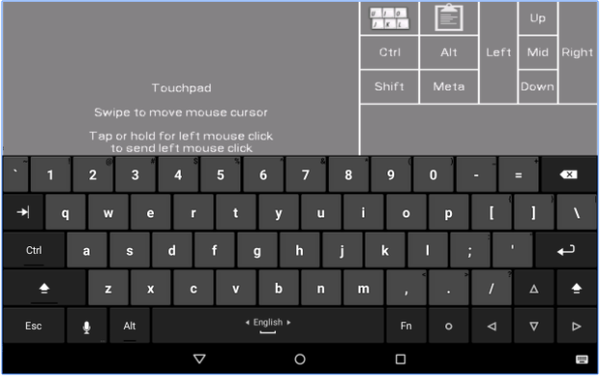 Jest to bezpłatna aplikacja, która nie wymaga żadnego sterownika na komputerze - jak zobaczysz, poniższe aplikacje mogą działać tylko wtedy, gdy na komputerze najpierw skonfigurujesz klienta serwera.
Jest to bezpłatna aplikacja, która nie wymaga żadnego sterownika na komputerze - jak zobaczysz, poniższe aplikacje mogą działać tylko wtedy, gdy na komputerze najpierw skonfigurujesz klienta serwera.
Tak więc, w przeciwieństwie do większości innych podobnych platform, klawiatura USB będzie działać w systemie BIOS, w programie ładującym, z dowolnym systemem operacyjnym i każdym sprzętem, który ma włączone i dostępne gniazdo USB.
Na urządzeniu z Androidem aplikacja będzie musiała dodać funkcje klawiatury i myszy do portu USB.
Niestety tego procesu nie może dokończyć sama aplikacja, chyba że najpierw przygotujesz kilka dodatkowych rzeczy.
W związku z tym będziesz musiał użyć zrootowanego smartfona (istnieją różne rozwiązania rootowania jednym kliknięciem, których można używać dla prawie wszystkich urządzeń z systemem Android, więc zapewnienie rootowania nie powinno stanowić problemu).
Co więcej, będziesz musiał sflashować dedykowane niestandardowe jądro w podstawowym systemie Android, które zasila twój telefon - ta operacja flashowania może zostać zakończona, jeśli na twoim urządzeniu działa niestandardowy obraz odzyskiwania (zalecam użycie najnowszej wersji odzyskiwania TWRP dla sprawienie, by wszystko działało od pierwszej próby).
Dlatego przed użyciem narzędzia klawiatury USB zrootuj urządzenie z Androidem i zainstaluj odzyskiwanie TWRP. Następnie przejdź do GitHub i pobierz niestandardowe jądro, które należy zastosować na telefonie.
Na koniec uruchom klawiaturę USB i podłącz smartfon lub tablet do komputera za pomocą kabla USB, aby sterować komputerem za pomocą urządzeń przenośnych.
Możesz pobrać klawiaturę USB stąd.
Kontroluj swój komputer z systemem Windows 10 z telefonu dzięki tym wspaniałym aplikacjom na Androida!
2. Zdalna klawiatura Intel
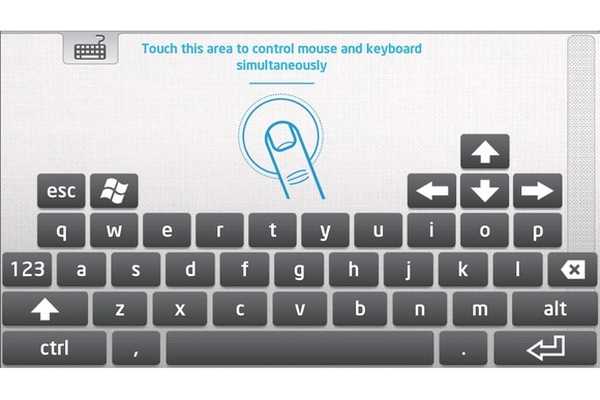 Jest to dedykowane oprogramowanie opracowane przez firmę Intel i dostępne dla komputerów z systemem Windows 8.1 i Windows 10. Aplikacja umożliwia sterowanie komputerem za pomocą smartfona lub tabletu z systemem Android.
Jest to dedykowane oprogramowanie opracowane przez firmę Intel i dostępne dla komputerów z systemem Windows 8.1 i Windows 10. Aplikacja umożliwia sterowanie komputerem za pomocą smartfona lub tabletu z systemem Android.
Wkrótce aplikacja sparuje urządzenie z systemem Android z komputerem z systemem Windows za pośrednictwem połączenia bezprzewodowego, aby można było używać urządzenia przenośnego jako wirtualnej klawiatury i myszy.
Po zainstalowaniu i skonfigurowaniu oprogramowania na urządzeniu z systemem Android będziesz mógł używać aplikacji klawiatury do sterowania komputerem z systemem Windows 10. Dlatego możesz sterować komputerem na odległość, o ile pozwala na to sieć bezprzewodowa.
Najpierw musisz zainstalować aplikację Intel Host na swoim komputerze - możesz pobrać najnowsze oprogramowanie Remote Keyboard Host z tej strony. Następnie postępuj zgodnie z instrukcjami wyświetlanymi na ekranie, aby zainstalować ten program na komputerze.
Następnie przejdź do Google Play (łącze do pobrania jest dostępne tutaj) i pobierz / zainstaluj aplikację Intel® Remote Keyboard na smartfonie lub tablecie.
Na koniec uruchom narzędzie i sparuj urządzenie z Androidem z komputerem - to w zasadzie wszystko, co należy zrobić.
I ostatnia rzecz - Intel Remote Keyboard to program dystrybuowany bezpłatnie, więc nie masz się czym martwić.
Fizyczna klawiatura pozostaje kluczowa! Zdobądź najlepszy z naszej świeżej listy!
3. Mysz zdalna
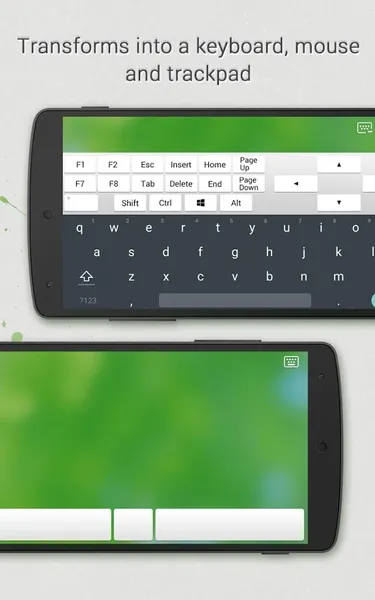 Mimo że aplikacja nazywa się Mysz zdalna będziesz mógł go używać do kontrolowania komputera z systemem Windows 10 za pomocą dedykowanej klawiatury Android.
Mimo że aplikacja nazywa się Mysz zdalna będziesz mógł go używać do kontrolowania komputera z systemem Windows 10 za pomocą dedykowanej klawiatury Android.
Oczywiście dodatkowo możesz użyć w pełni symulowanego touchpada, który można później łatwo dostosować.
Aplikacja oferuje przydatne funkcje zdalne, które pomogą Ci lepiej korzystać z komputera po usunięciu myszy i klawiatury oraz wszystkiego podczas korzystania ze smartfona lub tabletu z systemem Android.
Aplikacja otrzymała dobre recenzje w Google Play i obecnie ma ocenę 4,1, co jest dobre, zwłaszcza że rozmawiamy o aplikacji innej firmy, która nie została opracowana przez firmę Intel ani Google.
Korzystanie ze zdalnej myszy jest bardzo podobne do tego, co już wyjaśniliśmy w powyższej sekcji.
Będziesz musiał zainstalować aplikację na swoim urządzeniu z Androidem, podczas gdy na komputerze będziesz musiał zainstalować serwer Remote Mouse.
Gdy aplikacja jest skonfigurowana na obu urządzeniach, możesz rozpocząć proces parowania.
Teraz, oprócz korzystania z funkcji klawiatury wirtualnej, będziesz mógł również: wyłączyć, ponownie uruchomić, wylogować się lub uśpić komputer; przesuwaj kursor myszy, po prostu machając telefonem w powietrzu; użyj natywnej funkcji rozpoznawania mowy Androida; i wiele więcej.
Mysz Remote Mouse jest również dostępna bezpłatnie - możesz pobrać tę aplikację z tego miejsca.
4. Pilot myszy i klawiatury
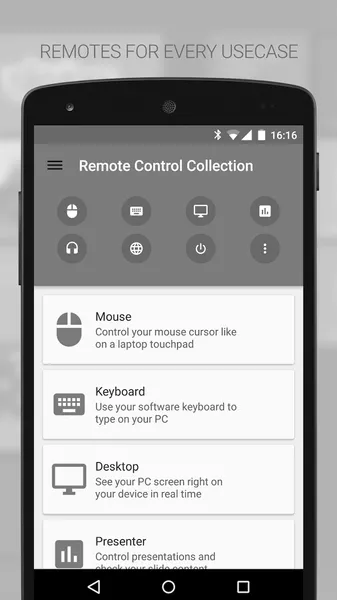 Pilot myszy i klawiatury to dobra aplikacja, która pozwoli Ci używać Androida jako klawiatury komputera.
Pilot myszy i klawiatury to dobra aplikacja, która pozwoli Ci używać Androida jako klawiatury komputera.
Jednak nie będzie miał tak wielu funkcji, jak aplikacje już sprawdzone powyżej i będzie wyświetlać reklamy w ramach funkcji aplikacji, jeśli wybierzesz wersję bezpłatną.
Dzięki temu oprogramowaniu będziesz mógł sterować myszą za pomocą wirtualnego touchpada i wpisywać tekst za pomocą klawiatury programowej Android lub wbudowanej klawiatury sprzętowej.
Inne dodatkowe funkcje zdalne nie są uwzględnione, więc w rzeczywistości otrzymasz tylko podstawową funkcjonalność.
Aplikacja ma ocenę 3,9 w Google Play - opinie mówią, że klawiatura nie zawsze działa poprawnie, więc od czasu do czasu może być wymagane ponowne uruchomienie; wirtualny touchpad działa jednak jak urok.
Możesz pobrać aplikację Mouse & Keyboard Remote stąd - aplikacja serwera na komputer z systemem Windows 10 jest również dostępna na oficjalnej stronie aplikacji w Google Play.
Szukasz najlepszego oprogramowania klawiatury? Oto nasze najlepsze wybory!
5. MouseMote AirRemote Full
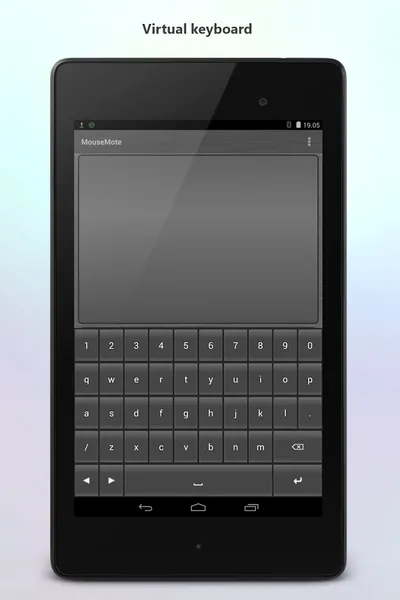 MouseMote AirRemote Full jest podobny do pilota myszy i klawiatury pod względem podstawowej funkcjonalności i wbudowanych funkcji.
MouseMote AirRemote Full jest podobny do pilota myszy i klawiatury pod względem podstawowej funkcjonalności i wbudowanych funkcji.
Jest to jednak płatna aplikacja, więc nie zobaczysz żadnych reklam podczas korzystania z wirtualnej klawiatury lub touchpada lub podczas próby sterowania komputerem z systemem Windows 10 za pomocą smartfona lub tabletu z systemem Android.
Aplikacja wykorzystuje sterowanie gestami, może być podłączona przez Bluetooth lub Wi-Fi, ma tryb przeglądarki internetowej i jest wyposażona w tryb PowerPoint i zintegrowane sterowanie odtwarzaczem multimedialnym.
Jak już wspomniano, jest to płatna aplikacja, a jej cena to 2,31 USD. Możesz pobrać i zainstalować narzędzie z tej strony - stamtąd możesz również zainstalować dedykowaną aplikację serwerową dla komputera z systemem Windows 10.
Końcowe przemyślenia
Jeśli więc chcesz używać urządzenia przenośnego z Androidem jako klawiatury komputera i / lub touchpada, możesz użyć jednej z aplikacji, które zostały przejrzane powyżej.
Jeśli przetestowałeś już inne podobne platformy, które pozwalają sterować komputerem z systemem Windows 10 na odległość, podziel się swoim doświadczeniem z nami i naszymi czytelnikami - na podstawie Twoich obserwacji odpowiednio zaktualizujemy ten samouczek.
Oczywiście wszystkie kredyty otrzymasz, więc bez wahania skorzystaj z pola komentarzy poniżej.
POWIĄZANE HISTORIE DO SPRAWDZENIA:
- Nowy smartfon firmy Razer z systemem Android jest dostępny w sklepach Microsoft w USA i Kanadzie
- Windows 10 Mobile nie działa, więc możesz teraz przejść do systemu Android / iOS
- Arrow Hub firmy Microsoft synchronizuje pliki między komputerem a systemem Android
- Wszystkie wskazówki dotyczące systemu Windows 10, które musisz znać
- Problemy z Androidem
- oprogramowanie Windows
 Friendoffriends
Friendoffriends



